将 Klaviyo 成功安装到店铺后,您可以使用流程(Flows)根据客户在商店中的操作自动发送电子邮件。自动化电子邮件流程将帮助您增加商店的销量,而无需在广告上花费太多。然而,有时您可能会遇到通过flow创建用户时未收到邮件的问题。本文将指导您正确有效地启用 Klaviyo 的自动化电子邮件流程,以适应您商店的内容和设计。
编辑流程中的电子邮件
1. 访问 Klaviyo主页 并登录您的账户。
2. 进入 Flows 页面。点击 Create flow,并选择需要开启的流程。
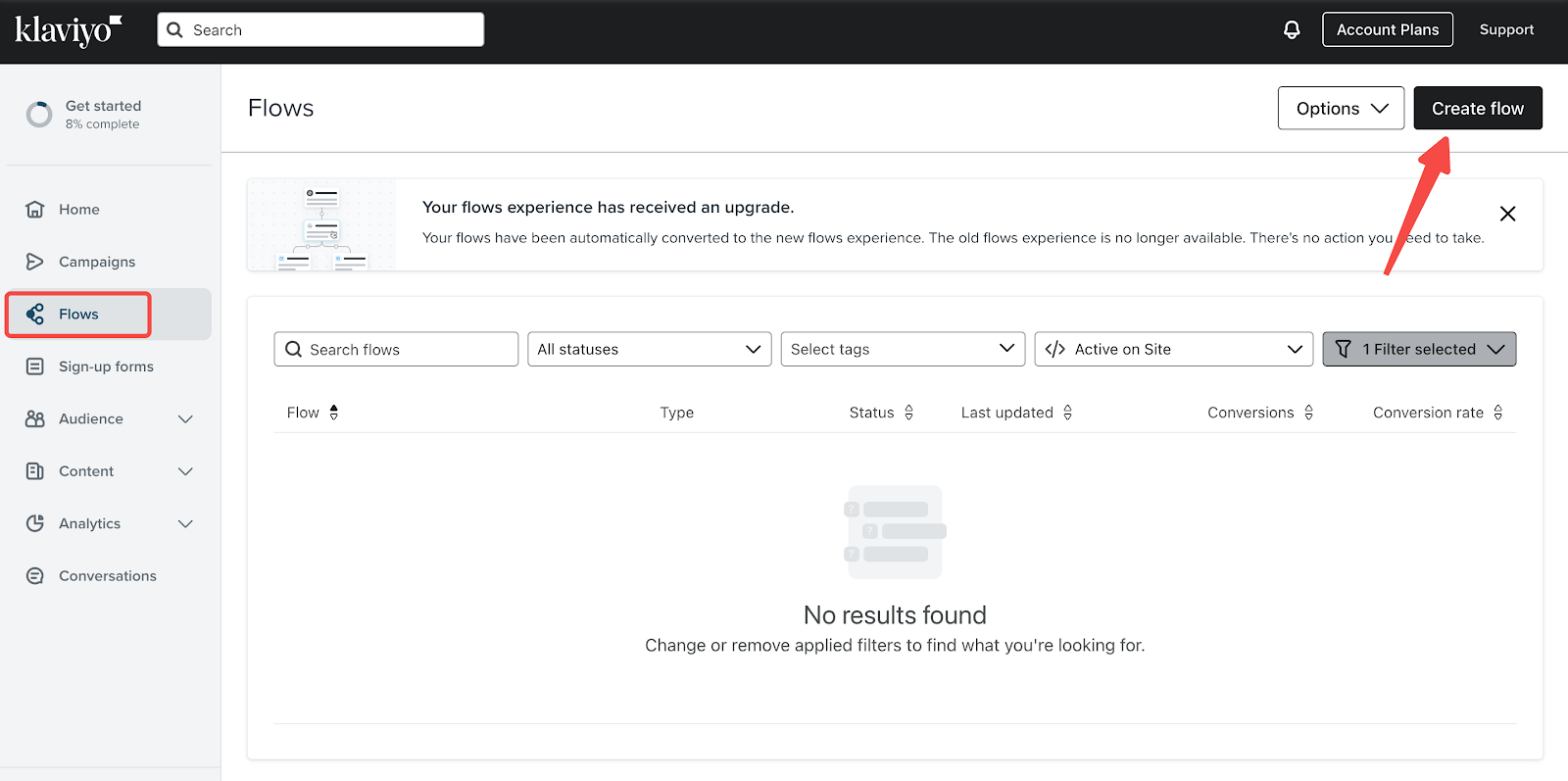
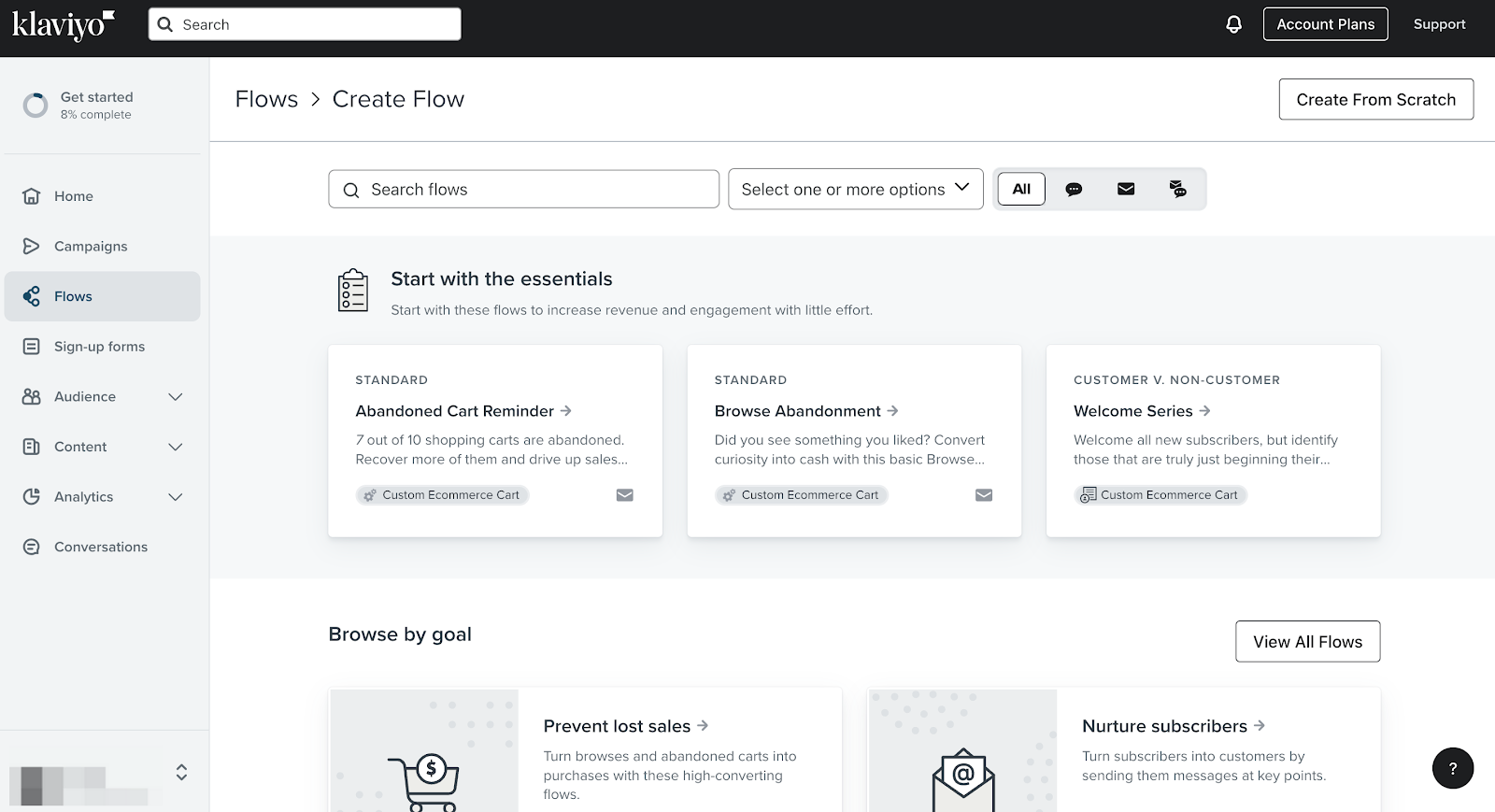
3. 点击 Build your own,创建流程。
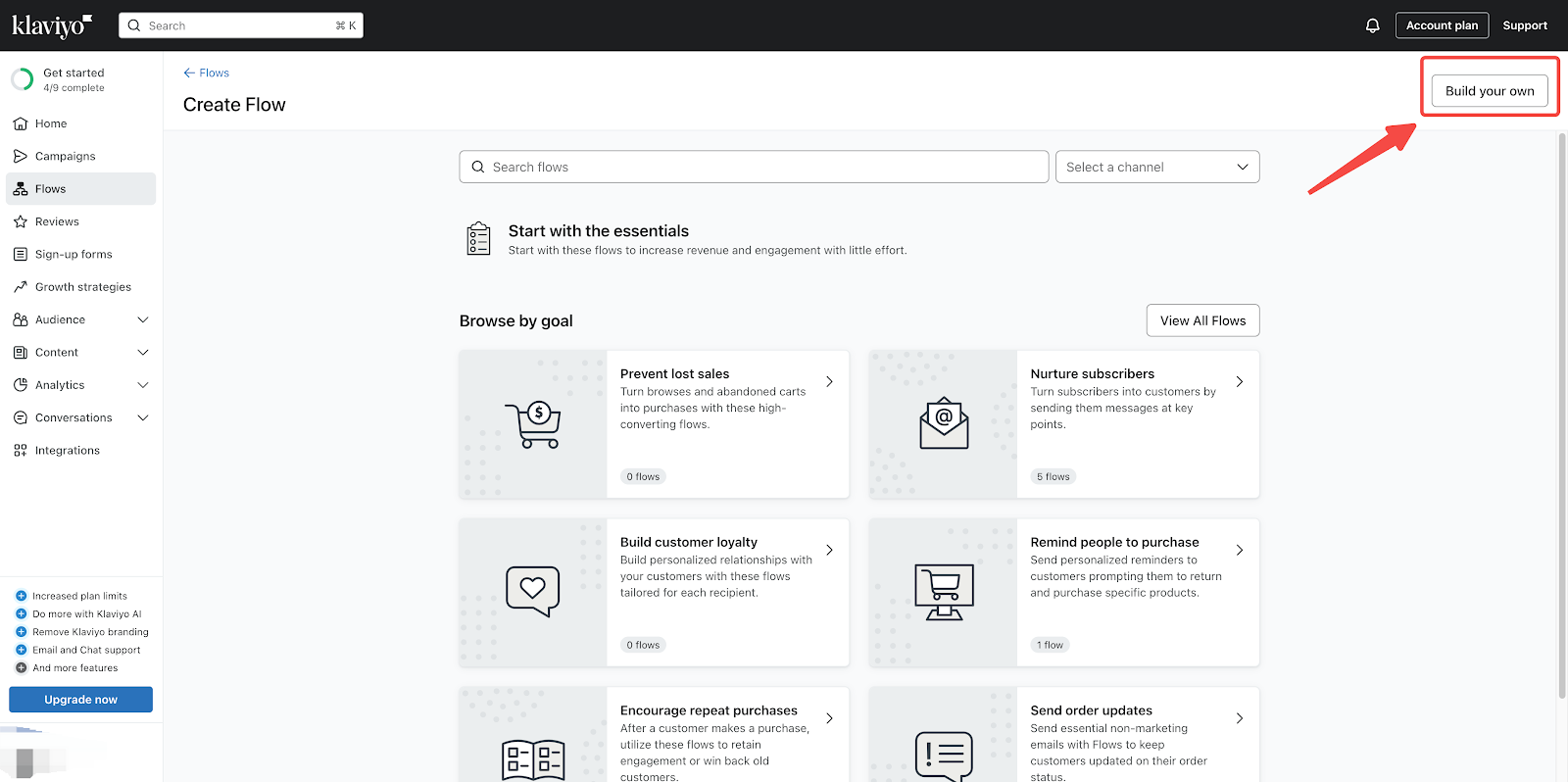
4. 输入该流程的名字,并点击 Create flow。
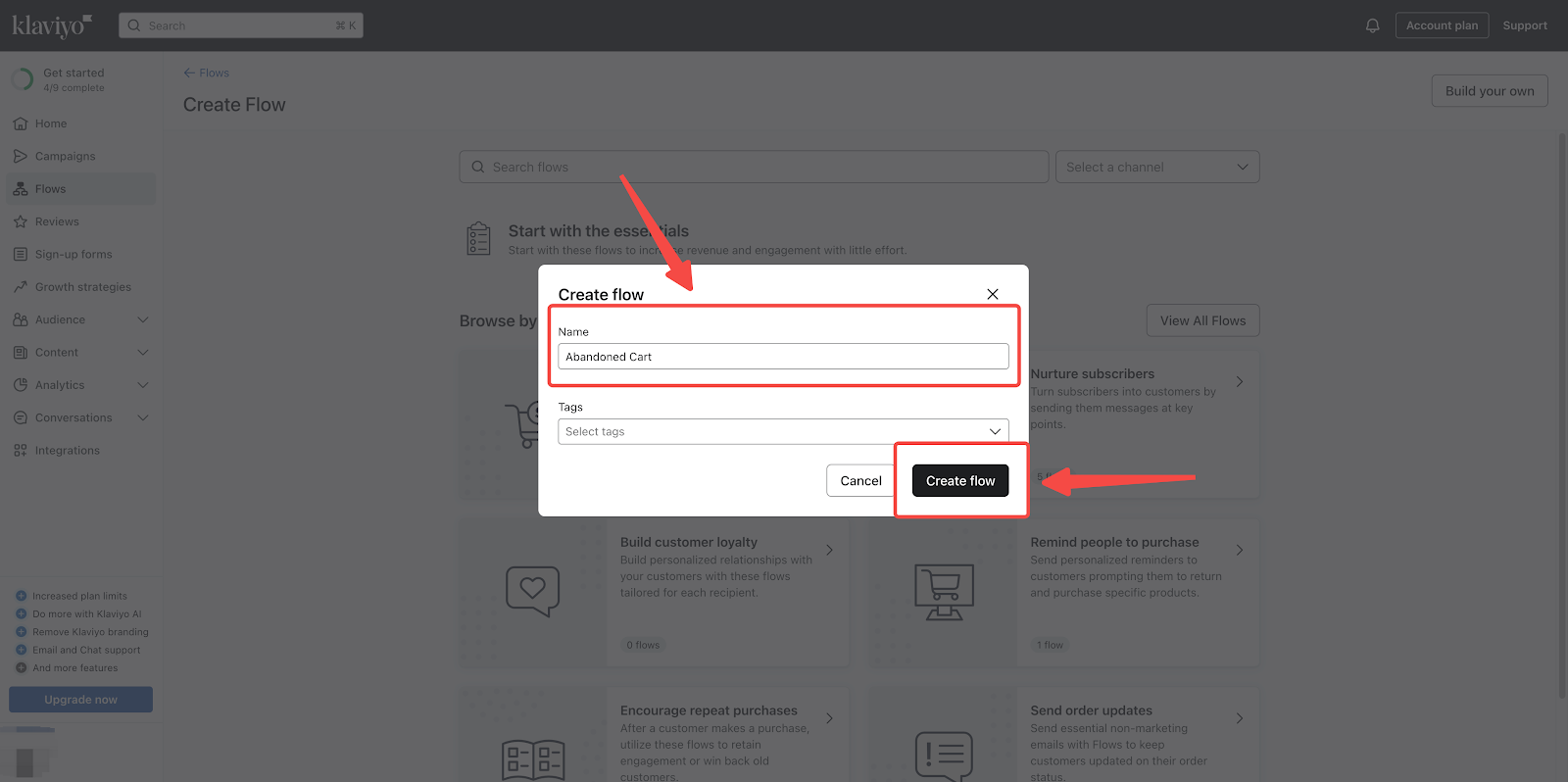
5. 在流程编辑器中,Trigger部分可以设置当客户在C端触发对应按钮或者流程后触发此流程,选择对应的Trigger。
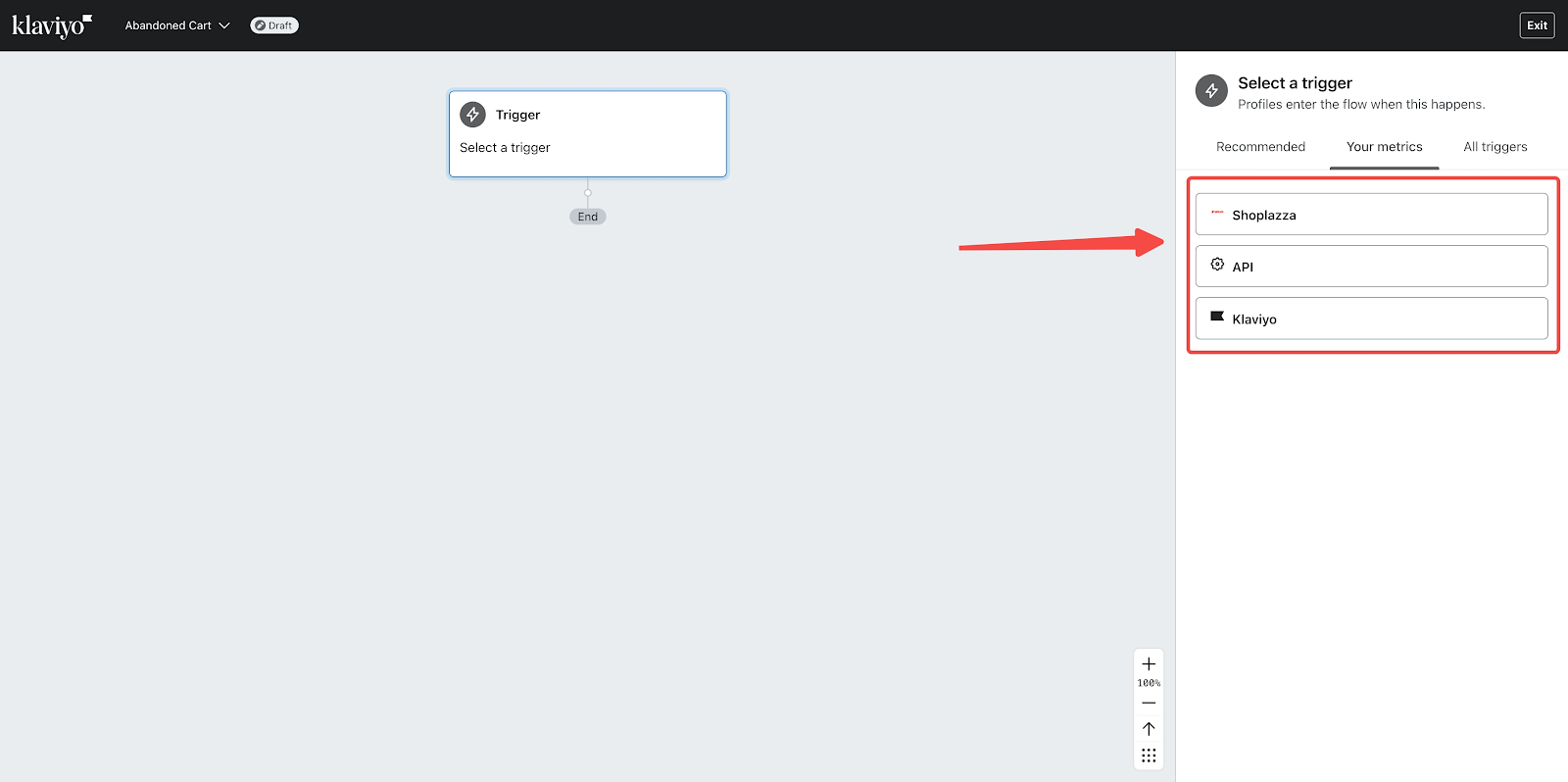
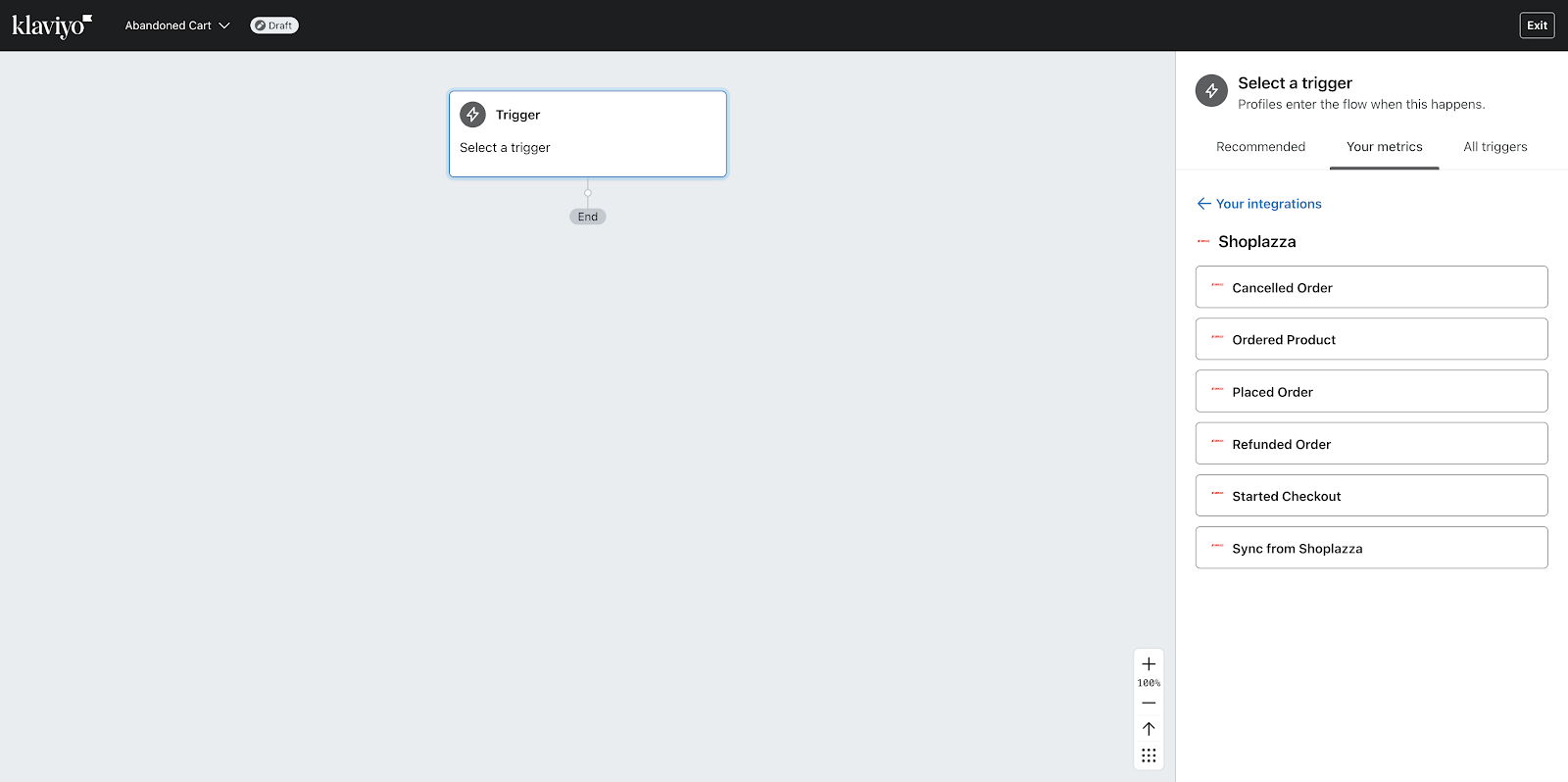
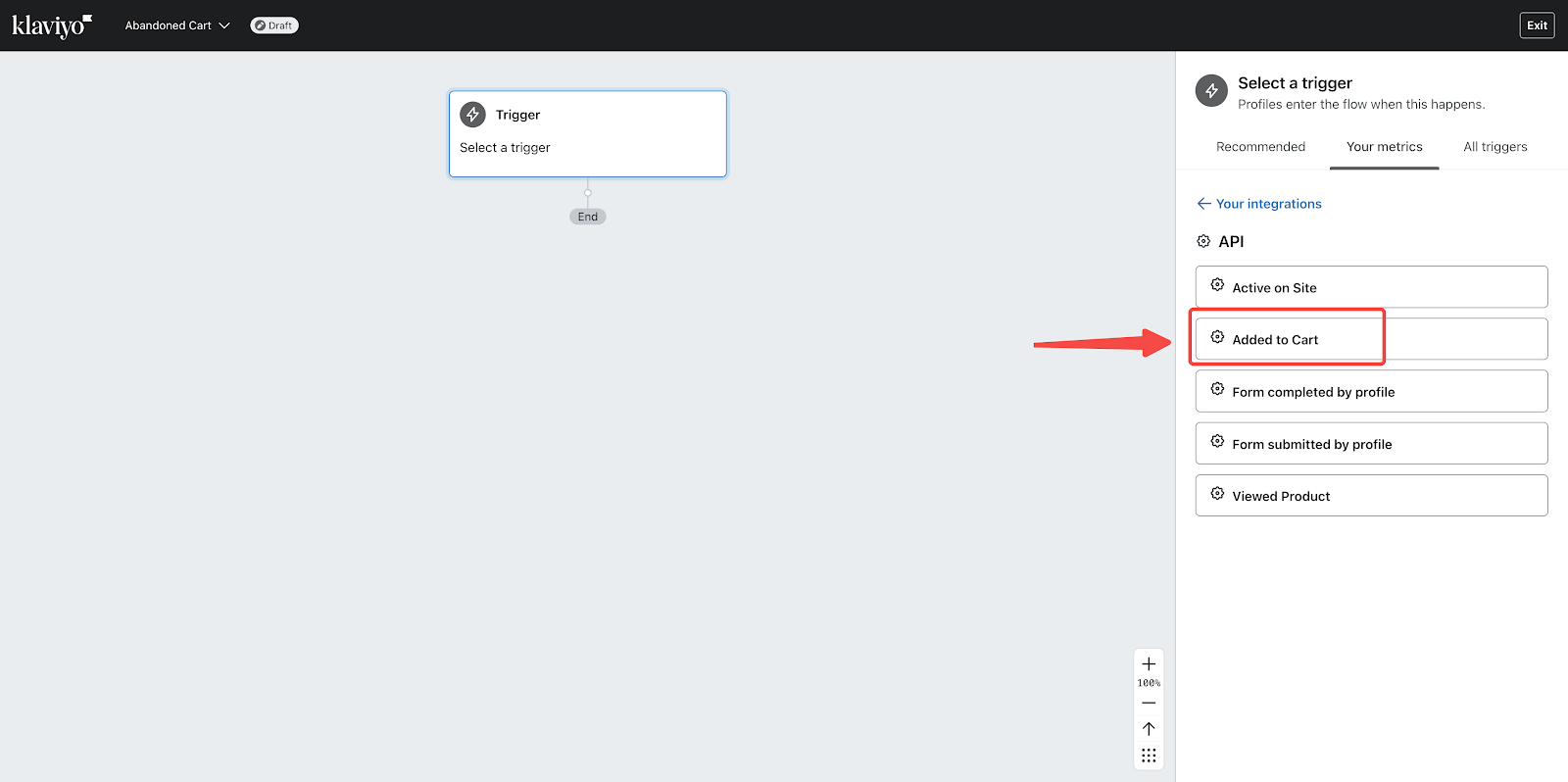
6. 对后点击 Save,并点击 Confirm and save。
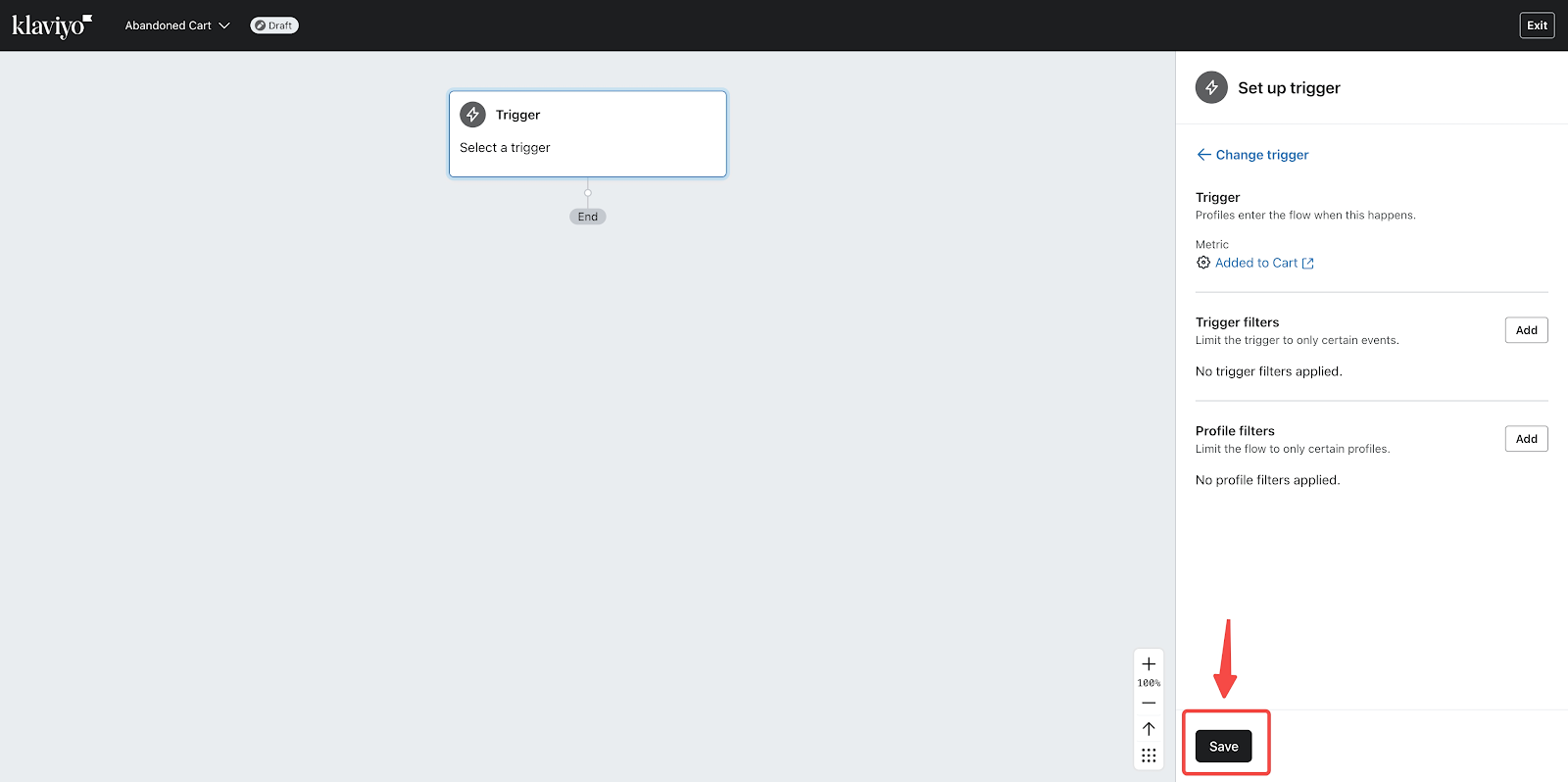
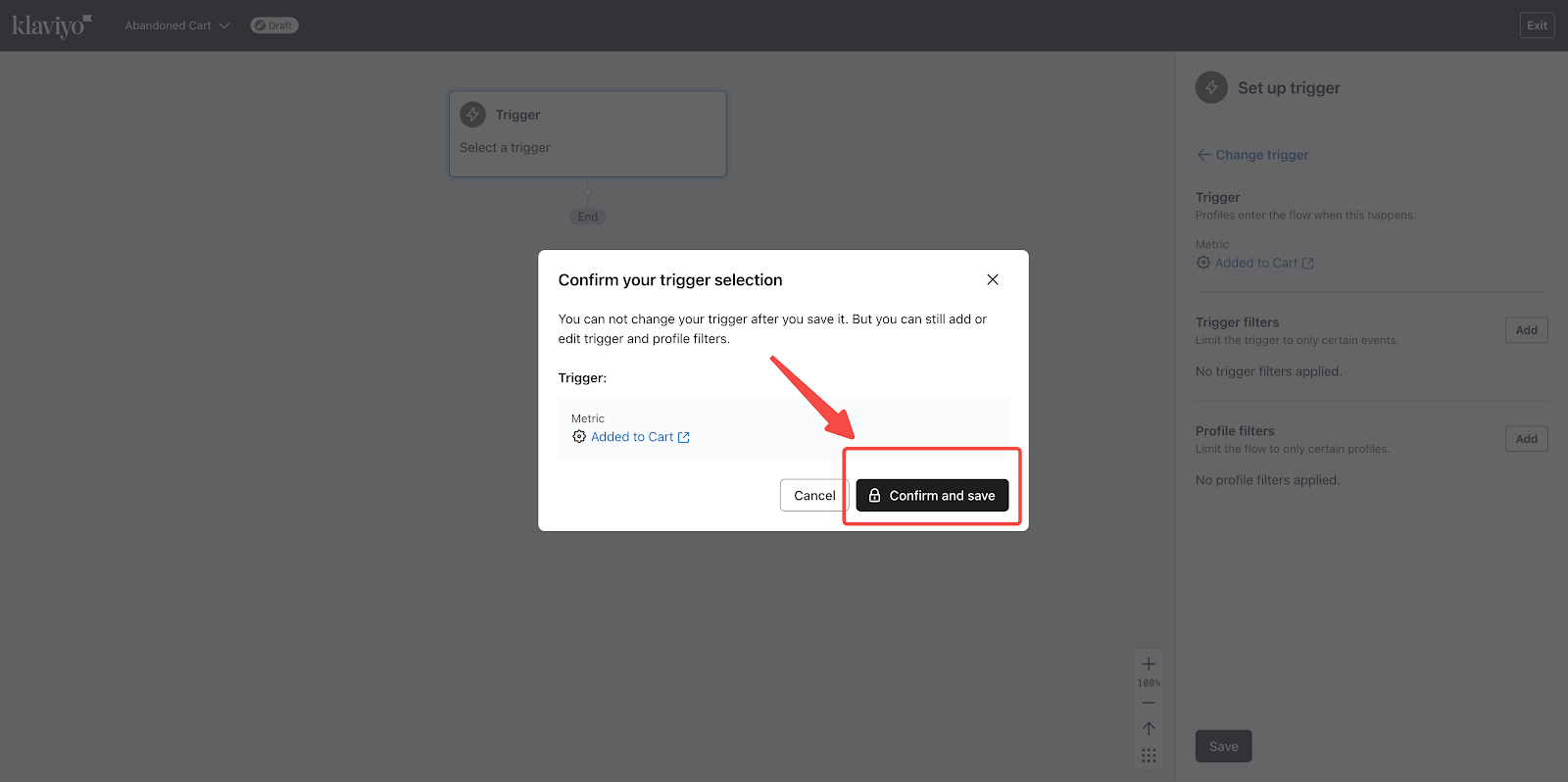
7. 在流程编辑器中,按住鼠标拖动需要的要素到右侧界面对应位置以添加流程。
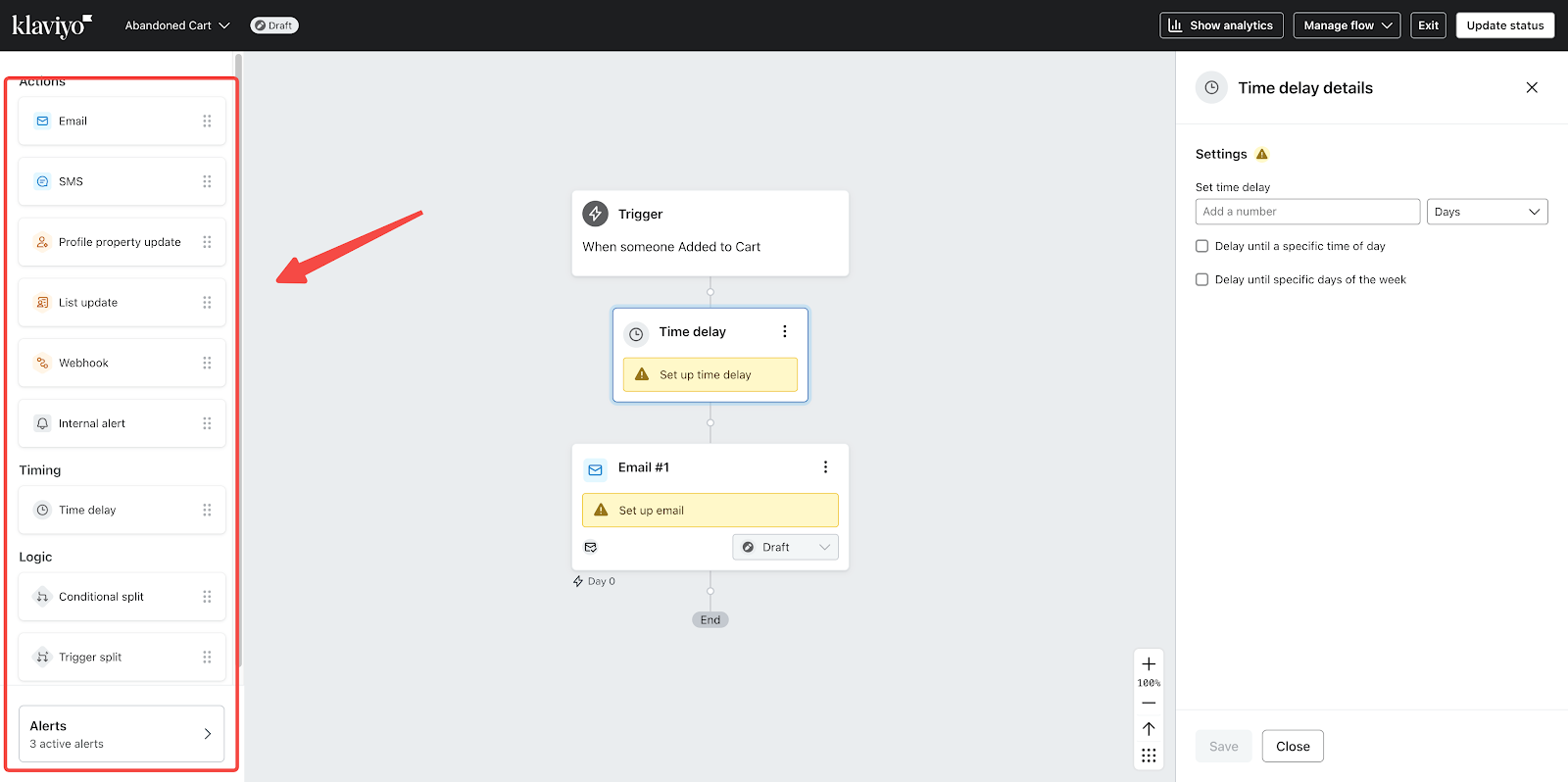
8. 以Time delay为例,选择Time delay,在右侧设置延迟时间,最后点击Save保存,即可设置邮件发送的延迟时间。
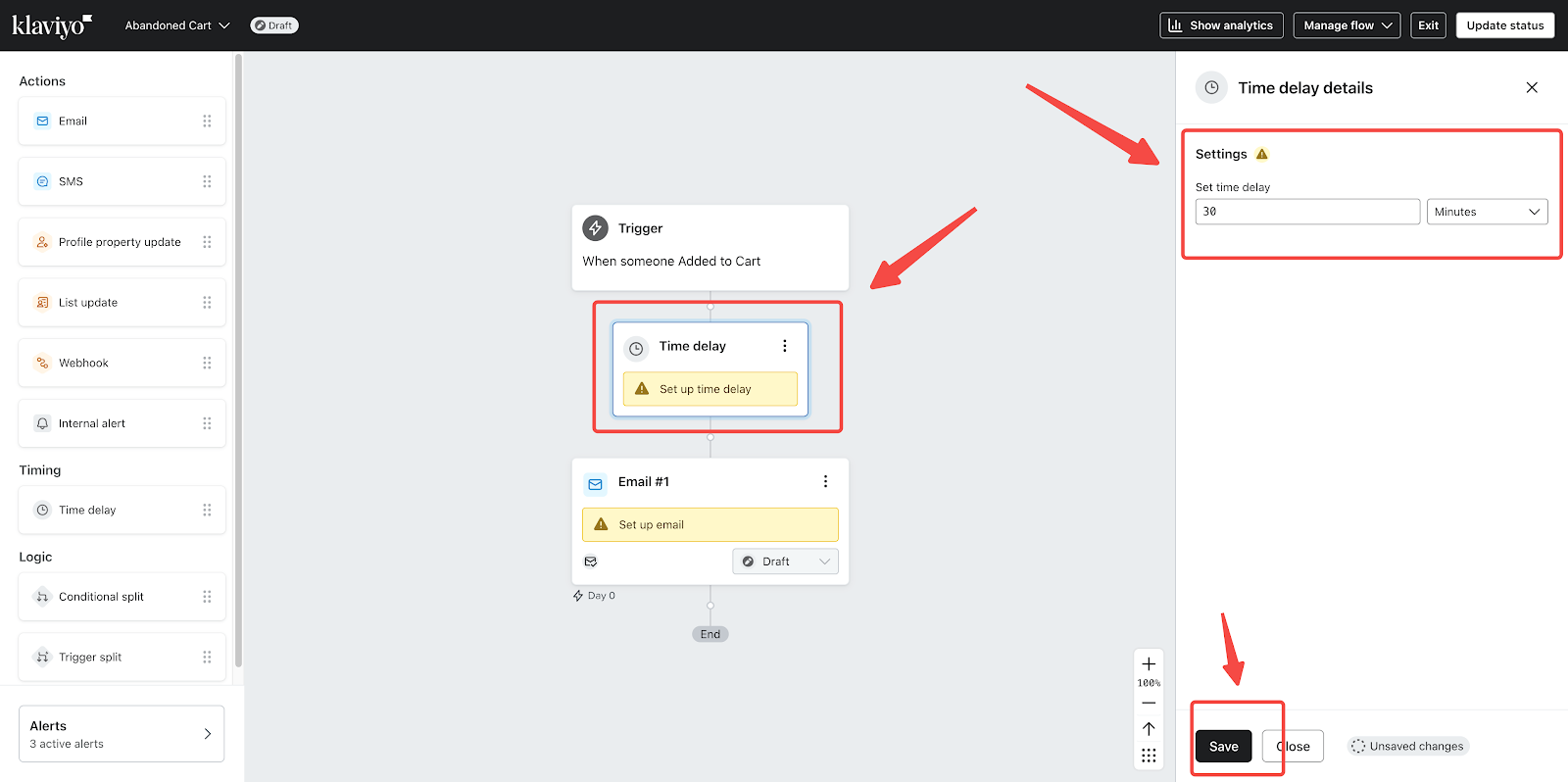
9. 以Email为例,点击Email,再点击Select template,即可选择模版。
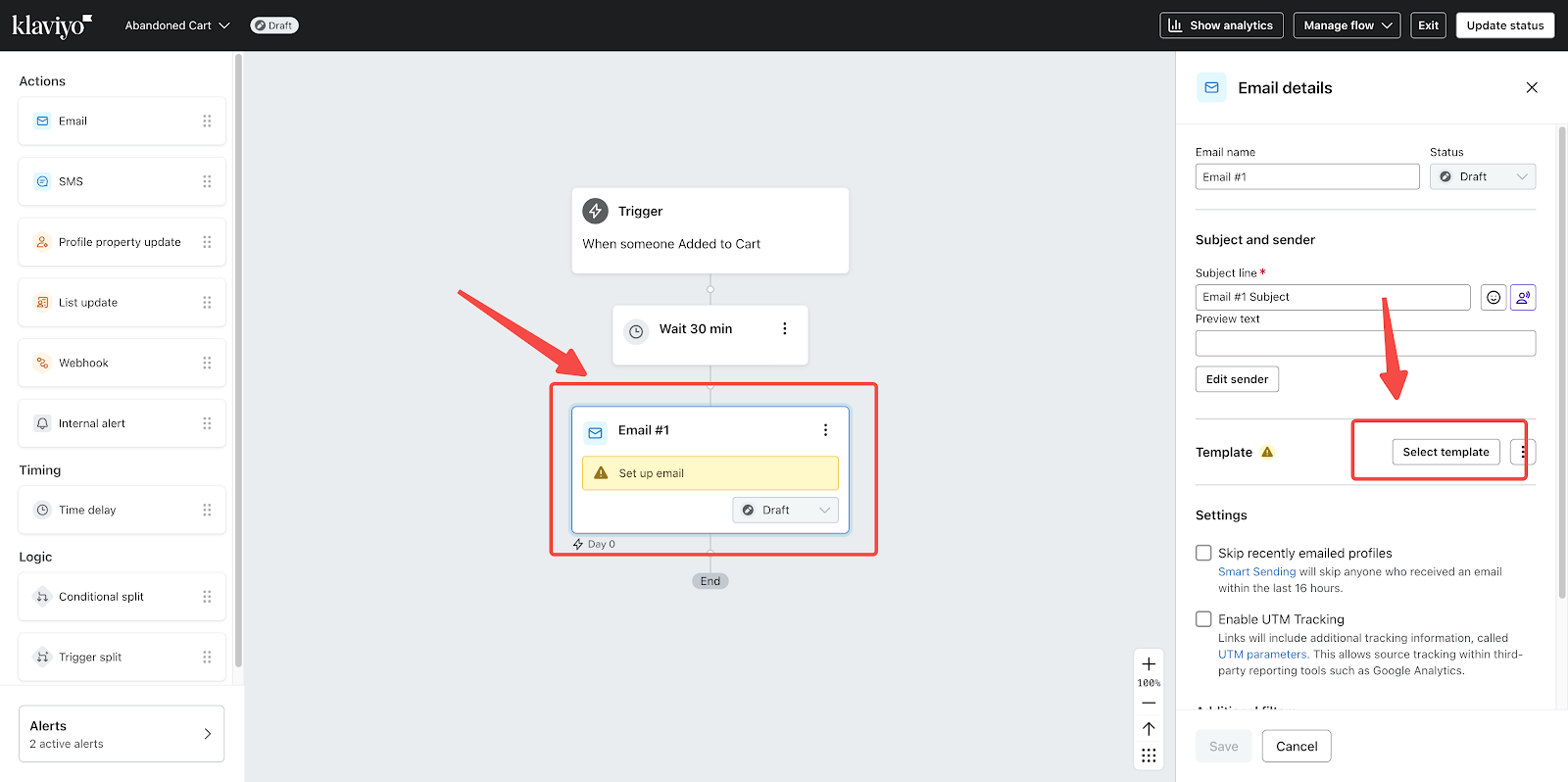
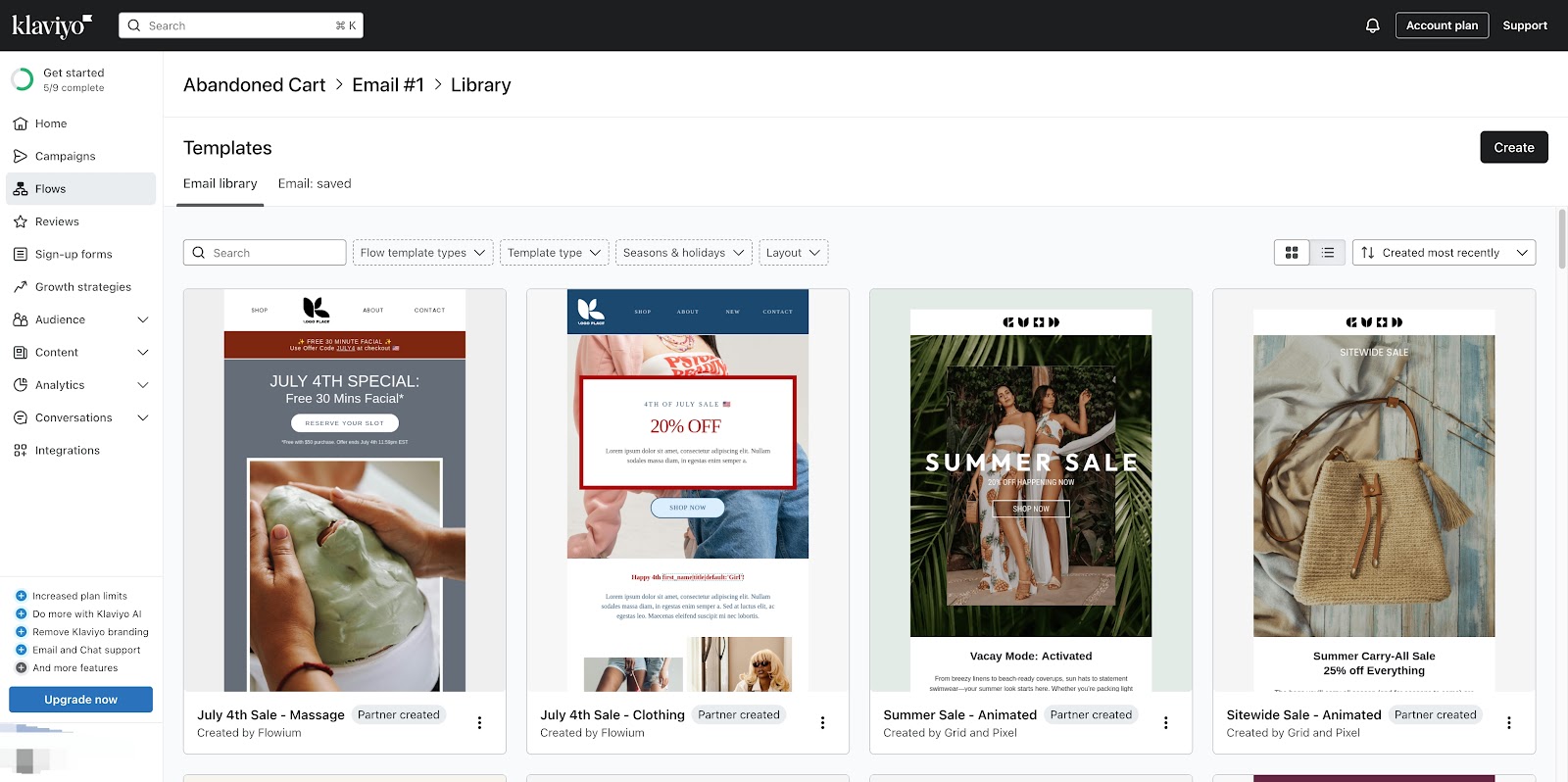
提示
- 每个流程都代表一种有针对性的客户体验。为了构建具有及时接触点的流程,您需要考虑流程中每个操作相对于启动流程的活动或行为的时间安排。
- 例如:如上图所示,在Abandoned Cart流程中,客户在C端触发了Trigger后(对应到达结账页并添加了邮箱,但是没有下单支付时),Klaviyo会在30分钟后发送第一封电子邮件。
- 点击此处 了解更多关于流程的时间安排。
10. 您可以根据需要优化电子邮件触发器和内容。点击 Edit 以编辑电子邮件的内容。
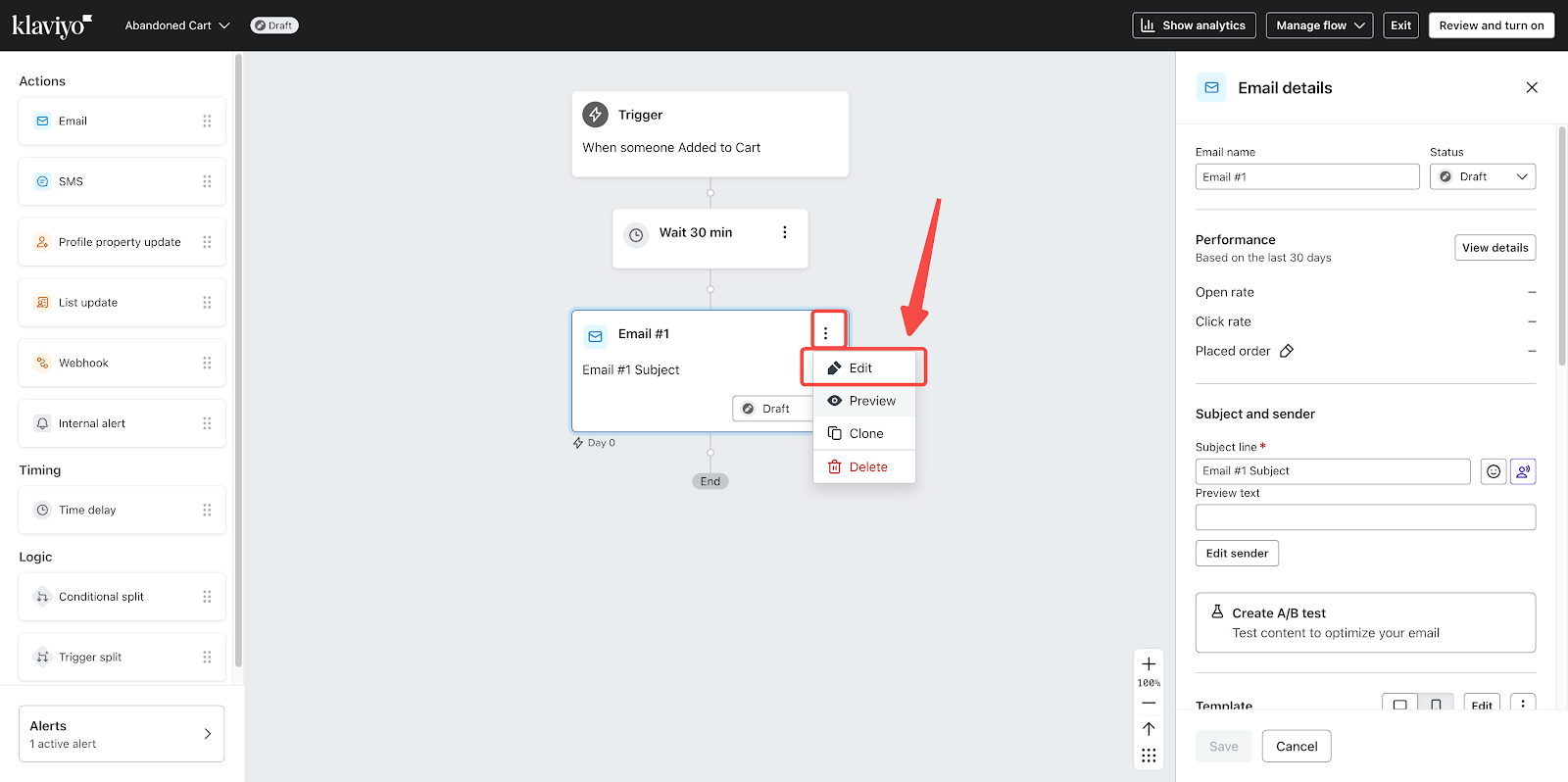
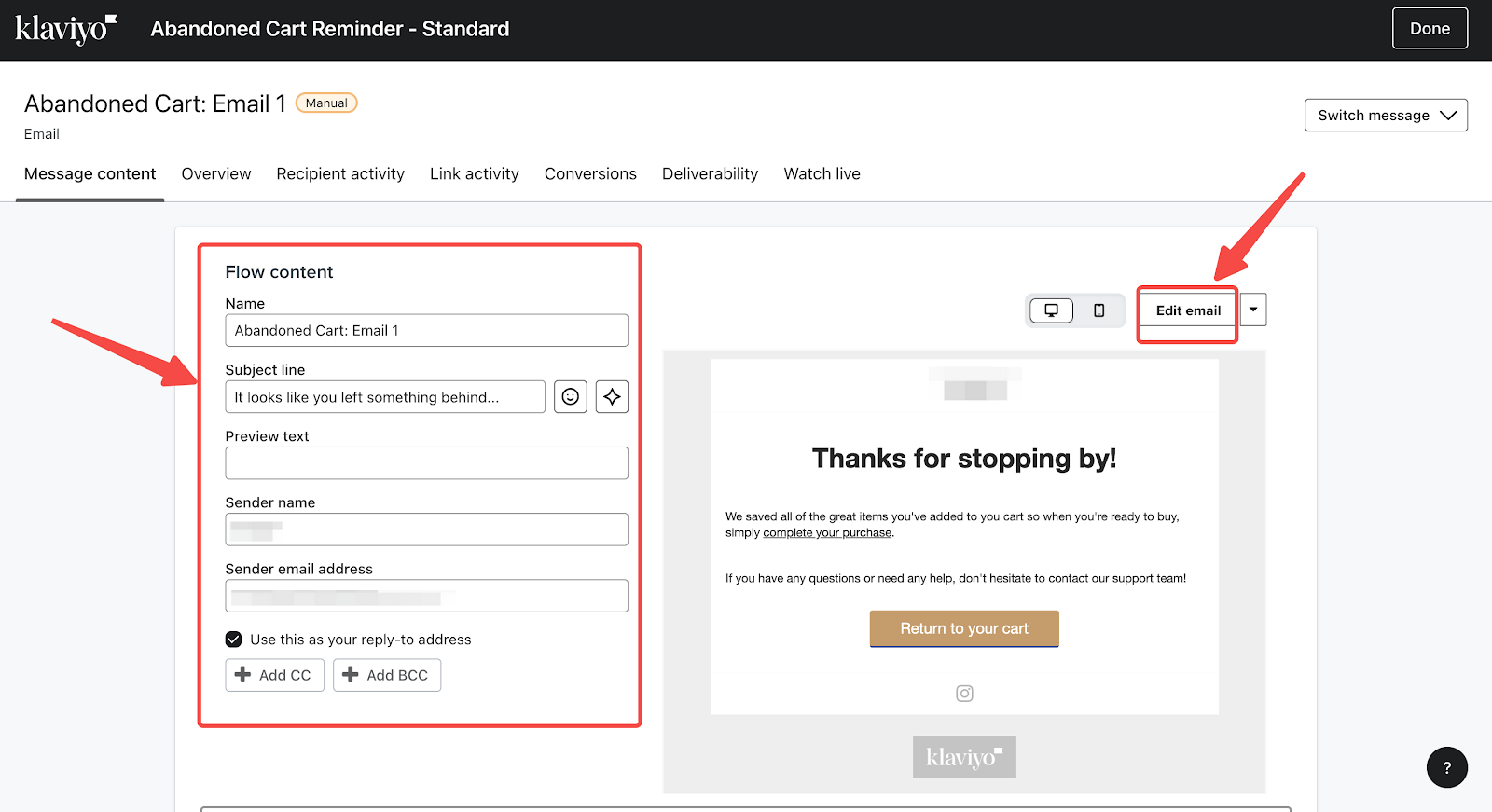
启用自动化电子邮件流程
1. 编辑完每封电子邮件的内容后,转到您要设置的流程,点击 Draft 并选择 Live。
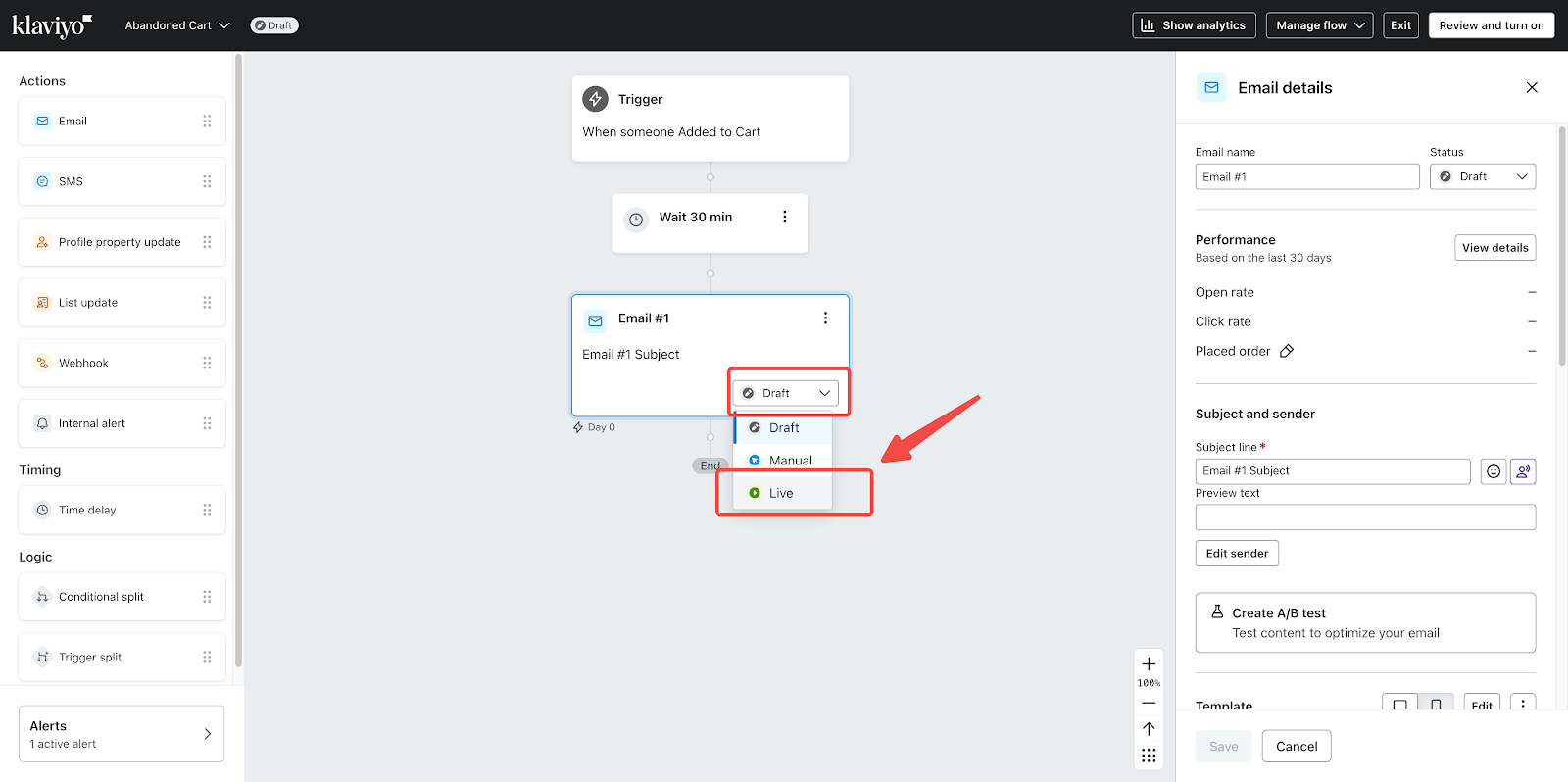
2. 将所有电子邮件的状态更改为 Live 后,点击 Exit 保存并启用该流程。当客户在店铺中触发Trigger时,则会自动推送相应内容。
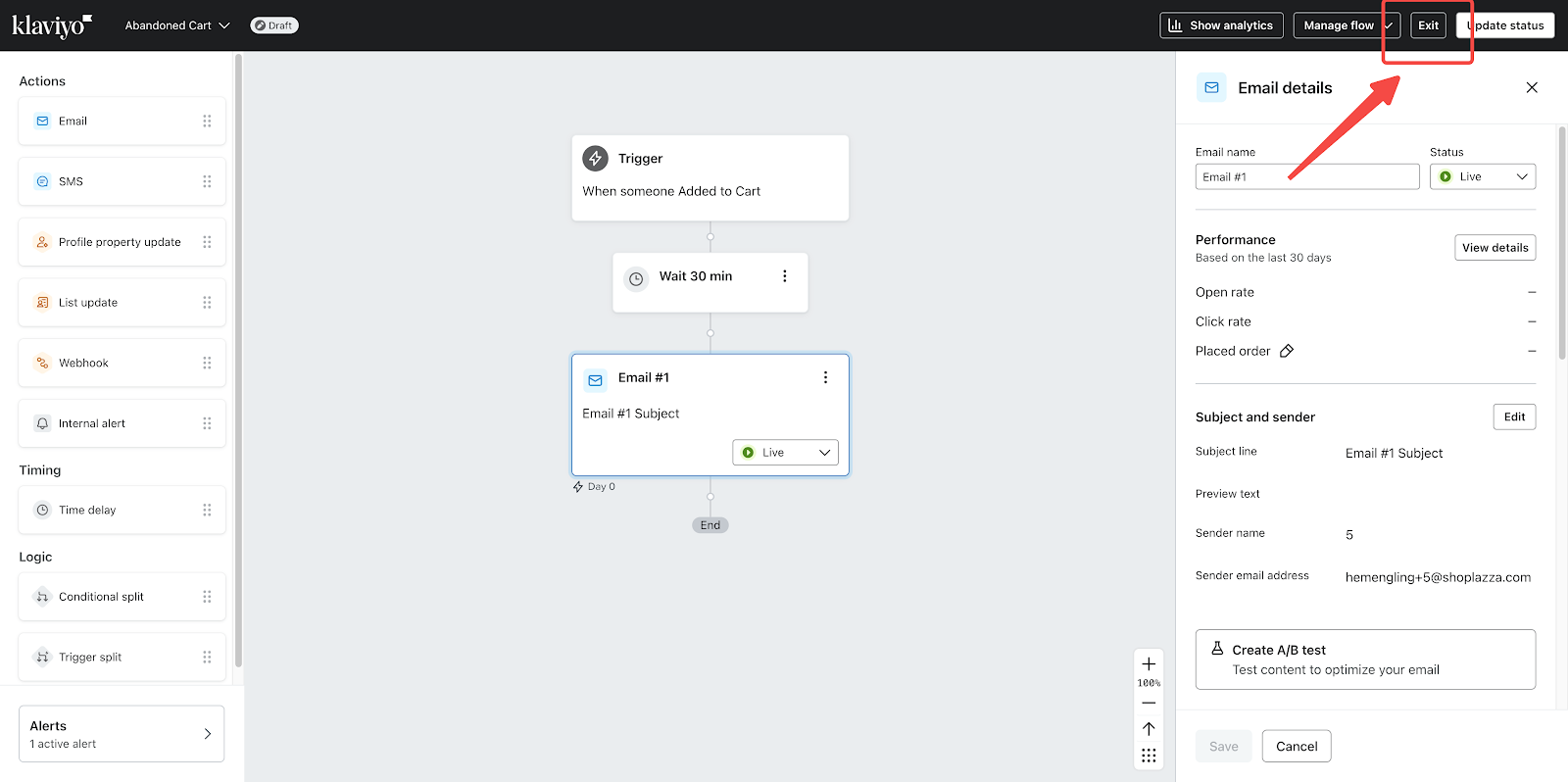
查看客户行为活动
1. 进入 Audience > Profiles 界面,点击客户姓名,可以查看客户的行为活动时间轴。
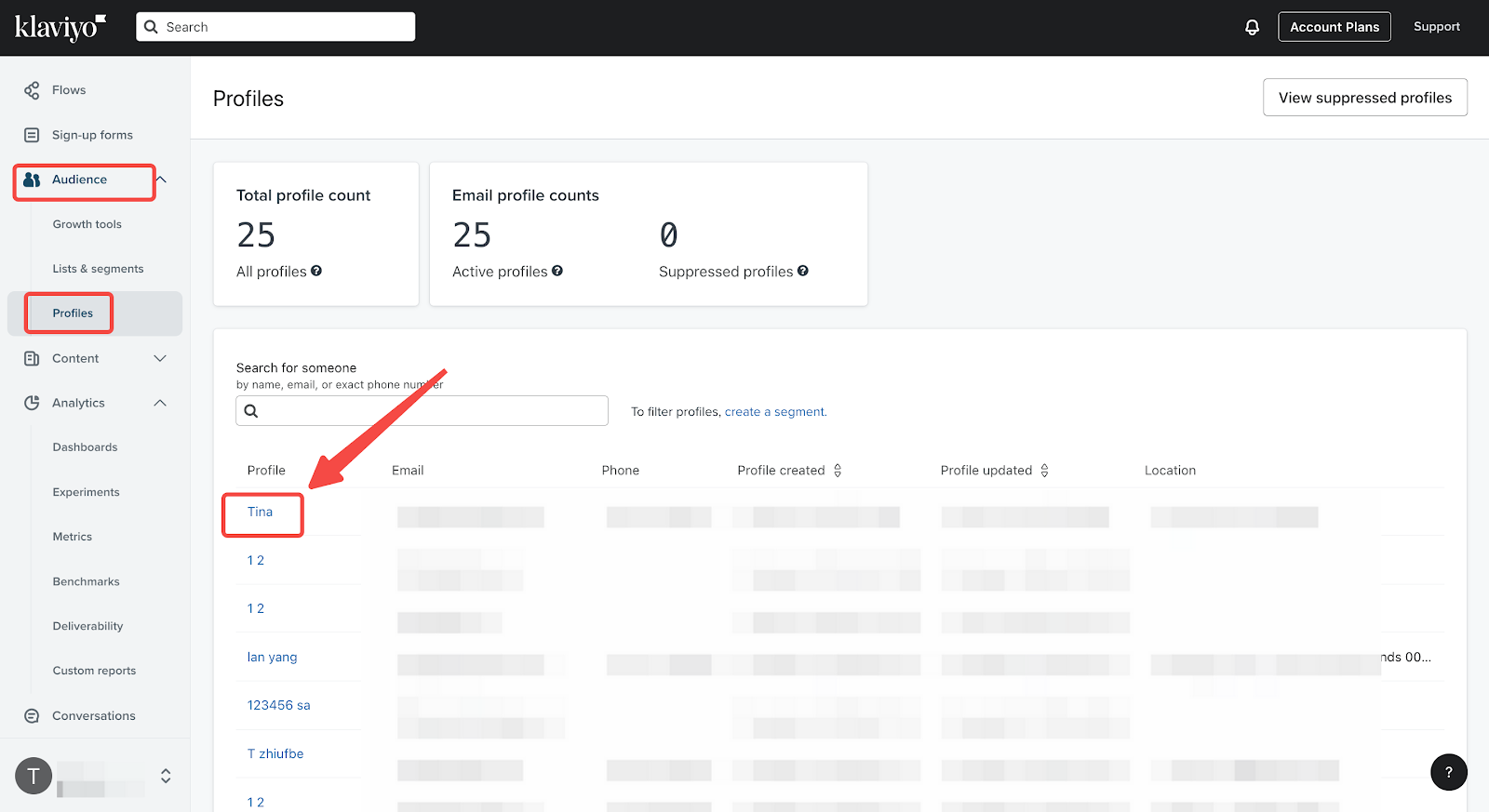
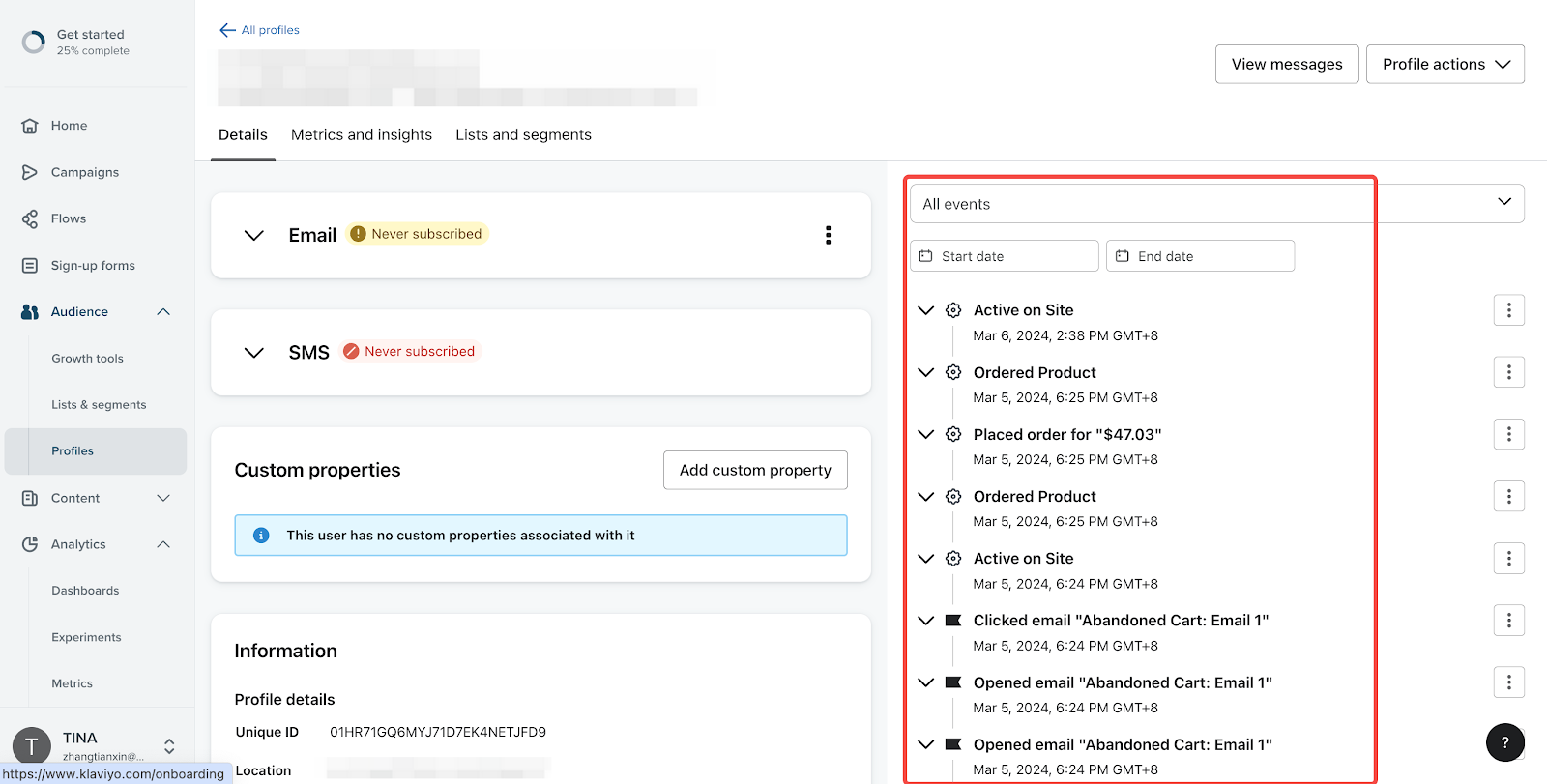
2. 点击对应活动前的下拉箭头,可查看更多信息。
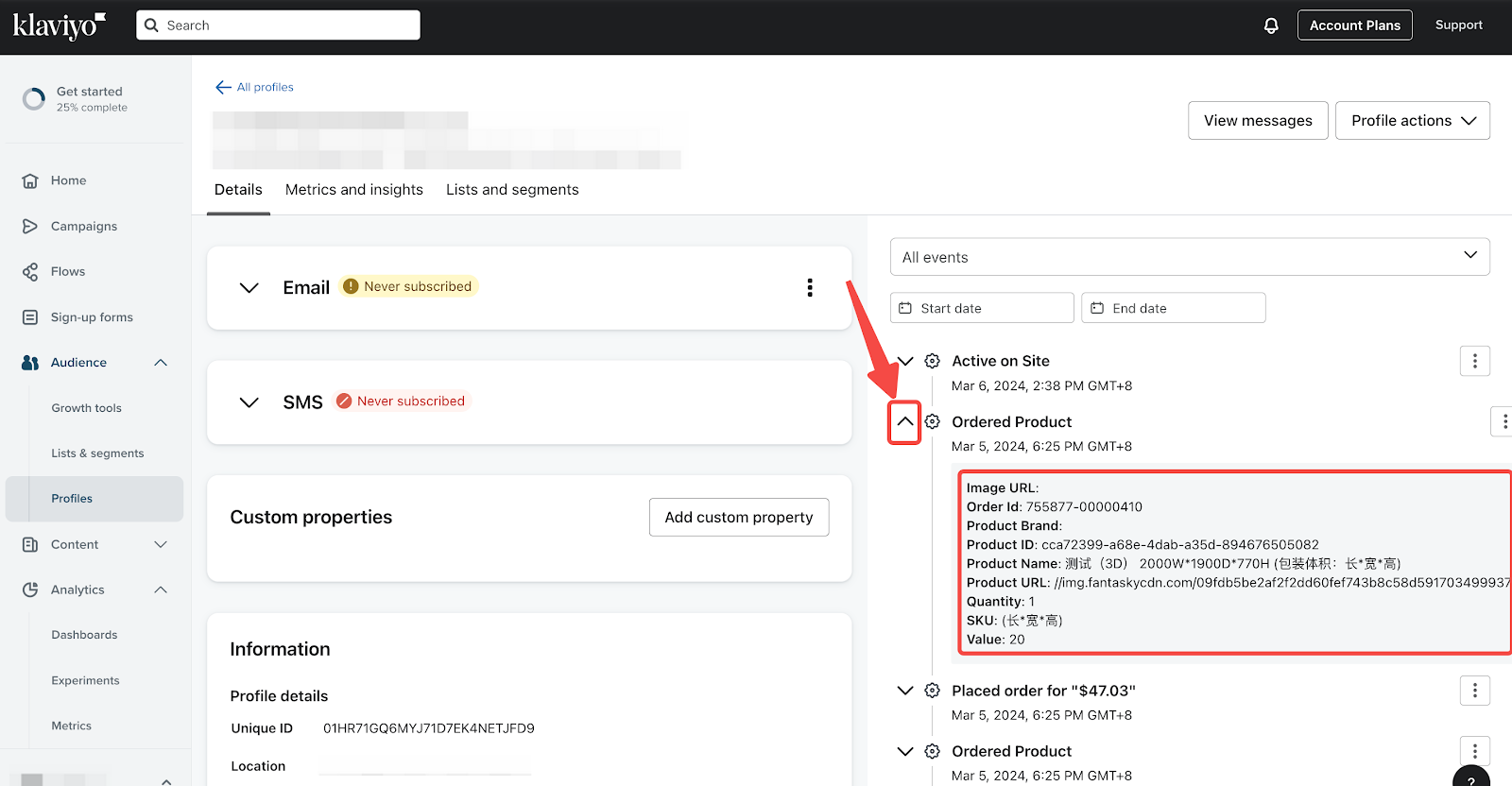
提示
如果您需要了解更多关于该板块的信息,请点击访问Klaviyo帮助中心 或者获取支持 。




评论
请登录写评论。